BenQのカラーマネジメントモニターSW2700PT(現在使用中)とSW271(お借りした)、2台の27インチモニターを外見の比較やSpyder5ELITEを使ったハードウエアキャリブレーション結果やPalette Master Elementの使い方のが書かれてあります。
目次
SW2700PTとSW271の外見比較
と書かせて頂きましたが、実際に組み立ててみて比較するまで両機種に違いは無いだろうとなめていました…。
BenQのSW271の商品ページには遮光フードや台座などの改善など一切書かれていないので、変化はないだろうと思っていましたが想像以上にSW2700PTから外見が変わっています。
目に見えない、PRされない箇所の改善を抜かりなくやってくるあたり、日本のカラーマネジメントモニターさんも今後が大変そうな強敵の外国メーカーが出てきた感じです。それでもモニターに関しては部品一つまで世界中の部品を使っているので、日本製だろうが海外製だろうが基本部品はほぼ共通だと思いますので、昔みたいな安かろう悪かろうは少なくともモニターでは、なさそうですよ。
 「SW271」と「SW2700PT」の遮光フードの比較でも左の「SW271」の方が全体的に一回り大きくなっています。
「SW271」と「SW2700PT」の遮光フードの比較でも左の「SW271」の方が全体的に一回り大きくなっています。
大型のフードなので環境光の入射角度にも余裕が生まれますし、どのような環境光でも安定したカラーマネジメントを維持できるようになっていそうです。
また、横や縦のモニターの遮光フードにも対応し、ロック方向が分かりやすく絵図でフードに書かれてあるので組み立て分解がしやすく、また全体的な作り込みやロック強度もあきらかに「SW2700PT」より上回っているので、長い間まで使い続けられそうです。
 BenQ「SW2700PT」よりやっぱり大きいですね。幅もですが、奥行きの長さが大きく延長されているのが写真からでもハッキリと見られます。
BenQ「SW2700PT」よりやっぱり大きいですね。幅もですが、奥行きの長さが大きく延長されているのが写真からでもハッキリと見られます。
横方向の揺れと特に縦方向の揺れに対して相当強くなったので地震もですが、移動や不注意な当たりによる転倒のリスクが減りますし、なにより回転モニターなので台座が確りしているため、片手で気軽に回転操作ができるようになっています。
 「SW271」と「SW2700PT」の高さ比較でも、左奥の「SW271」の方が握りこぶし一つ分ほど背が高くなります。
「SW271」と「SW2700PT」の高さ比較でも、左奥の「SW271」の方が握りこぶし一つ分ほど背が高くなります。
これにより、横から縦へSW271モニターを回転するときに、下の台座やマルチコントーラーにぶつからずにスムーズに回転していきます。
「SW2700PT」だと回転時に、台座やマルチコントーラーにぶつかるので工夫させながら回す必要があったので、ここは大きな進化です。
 この写真、SW2700PTでは遮光フードが縦画面に対応していないので、SW271だからこそできる外見です。 風景写真がメインなので縦画面で使う事は殆どありませんが、ポートレートなど撮影される方には見逃せないPRポイントですね。
この写真、SW2700PTでは遮光フードが縦画面に対応していないので、SW271だからこそできる外見です。 風景写真がメインなので縦画面で使う事は殆どありませんが、ポートレートなど撮影される方には見逃せないPRポイントですね。
遮光フードが大きいので、日中の日が当たる部屋でも直接モニターに環境光が当たらないのも大型フードのお陰かなと思います。
遮光フードがあれば部屋の環境光はあまり気にせずに
モニターに直接当たる環境光さえなければ、室内の照明が電球色でもモニターのカラー再現には問題ありません。
モニターは自発光できるので、環境光に大きな影響は受けません。そのための遮光フードなのでSW271だと標準で大型のフードが付いてくるのでどのような環境光の部屋でも安心ですね。
私の部屋も2700Kの電球色で照らさせている部屋ですが、カラーの大きな変化はありません。
ただ、プリントをする場合には印刷物のカラー確認のために、高演色に対応した照明がお勧めです。
高演色タイプは蛍光灯と、電球タイプのLEDと高演色LEDの大きく三つがありますが、簡単に入手できるのはコンパクト蛍光管の5500K 三菱 FPL27ANXがお勧めです。
高演色LED専用の電気スタンドは少し値段が高すぎるので、高演色LED電球を購入して電気スタンドの電球を交換するのもお勧めです。
部屋全体の環境光を整えるのが一番ですが、モニターのためにわざわざ整える必要は感じられません。
SW271はモニター枠、ベゼルが薄くて美しい
モニターにもテレビにも昔から枠があるので、枠があるのが当たり前すぎて気づきもしませんでしたがSW271…枠がとっても薄い!本当に薄いです。
27インチなので、A3サイズより少し大きくしかも4K解像度なのでベゼルの薄さと相まって美しいプリント写真がそこに展示されているような錯覚に陥ります♪
 SW271は今風に、ベゼルがとても薄いので写真パネルとしても楽しめます。
SW271は今風に、ベゼルがとても薄いので写真パネルとしても楽しめます。
 ベゼルの薄さから表示される写真の存在感は凄いですね!まるでA3写真がそこに展示されているような立体感は、すさまじいです。
ベゼルの薄さから表示される写真の存在感は凄いですね!まるでA3写真がそこに展示されているような立体感は、すさまじいです。
SW271 4K解像度 3840×2160
SW2700PTとの解像度比較でここまでの差が…。

SW2700PTも比較的解像度が高いモデルですが、それでもSW271と見比べてみるとさすがは4K解像度…300%まで拡大してもまだ解像していますね。
それに、ここまで拡大してもまだ作業領域が広いSW271だと写真のレタッチなどの修正も安易に素早く出来そうですね。
SW271とSW2700PT 中身の違いは大きくない!?
外見上の比較だと両機種の違いは、カタログスペック以上に大きな差を感じた比較でしたが中身の違いも大きいのでしょうか!?
結果は、両機種に大きな差はありませんでした。
そうは言ってもSW271は4K解像度が最大のPRポイントなので、SW2700PTには超えられない差ですが写真用のカラーマネジメントモニターとしての性能で比較すると、両機種はかなりのスペックに達しています!
両機種ともハードウエアキャリブレーション AdobeRGB99%のカバー率を達成
写真をされている方なら憧れのモニターの必須スペック、ですよね。
測色器を使っただけのキャリブレーションは、ソフトウエアキャリブレーションと呼ぶそうでこれは測色器のソフトウエアまたはビデオカードの出力などに影響されるので正しい色合いを求めようとすると、限界が出てくるそうです。
多分私の普通の目だと、見比べてみてもそんなに差は無いのかなと思いますが…。
そんなソフトウエアキャリブレーションの欠点がなくなったのが、ハードウエアキャリブレーションになります。
ハードウエアなので、モニターにカラー調整をする機能が搭載済みなのでビデオカードからの出力の影響を受けずに常に正しい色合いを出すことが出来るそうなので、写真家にとって夢のようなスペックですね。
SW271・SW2700PTともに、ハードウエアキャリブレーションを搭載した高スペックのカラーマネジメントモニターなので、本質的な性能の差はそれほど無いというのが実情です。
ハードウエアキャリブレーションには測色器が必要
どれだけ高スペックのカラーマネジメントモニターでも、測色器が無いと機能しません。
測色器には、モニターを測定する物とプリンターまで測定できる装置があるそうですが、私が購入したのはモニターだけ計測できるSpyder5ELITEの測色器です。
ここで問題が発生…SW271の遮光フードの窓からSpyder5ELITEは入りません
これにはビックリさせられました。
SW2700PTだと窓が大きいのでSpyder5ELITEでも余裕で通りますが、SW271だと窓が小さく変更されたのでどれだけがんばっても入りません!
おそらく、他のメーカーならスルッと入りそうなので、SW271を購入される方は測色器のサイズ確認が必要です。

写真のように入りません! それでも遮光フードの上を少し外して直接モニターまで通せばSpyder5ELITEでも問題なく使えますので、好きな測色器を購入されるのをお勧めします。
が、これから紹介するハードウエアキャリブレーション対応のソフトウエアでは使える測色器が限られるので、実質2社から選ぶこととなります。
Palette Master Element キャリブレーションの設定
BenQの「SW271」のハードウエアキャリブレーションに対応したPalette Master Elementを使って測定します。
ソフトウエアは、付属のCDROMに入っていないためメーカーサイトからダウンロードして使います。
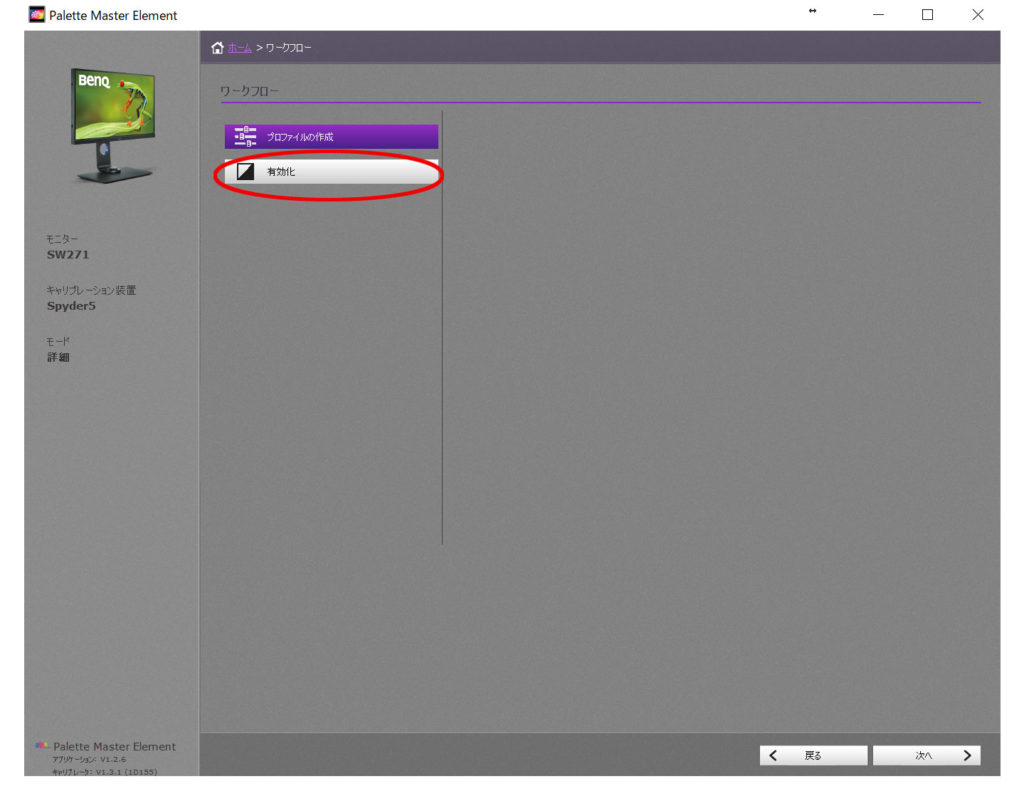 キャリブレーション測定器をメニューから選び、詳細を選択して開始ボタンを押すと、画像のメニューが表示されます。
キャリブレーション測定器をメニューから選び、詳細を選択して開始ボタンを押すと、画像のメニューが表示されます。
ここで、プロファイルの作成と有効化!?というメニューボタンが…。
有効化??とは何だろうと思い、英語バージョンのソフトウエアを調べてみるとvalidationと書かれてあるのでおそらくは「検証」という意味のだと思いますので現在使っているモニターのiccプロファイルを調べてくれるボタンですね。
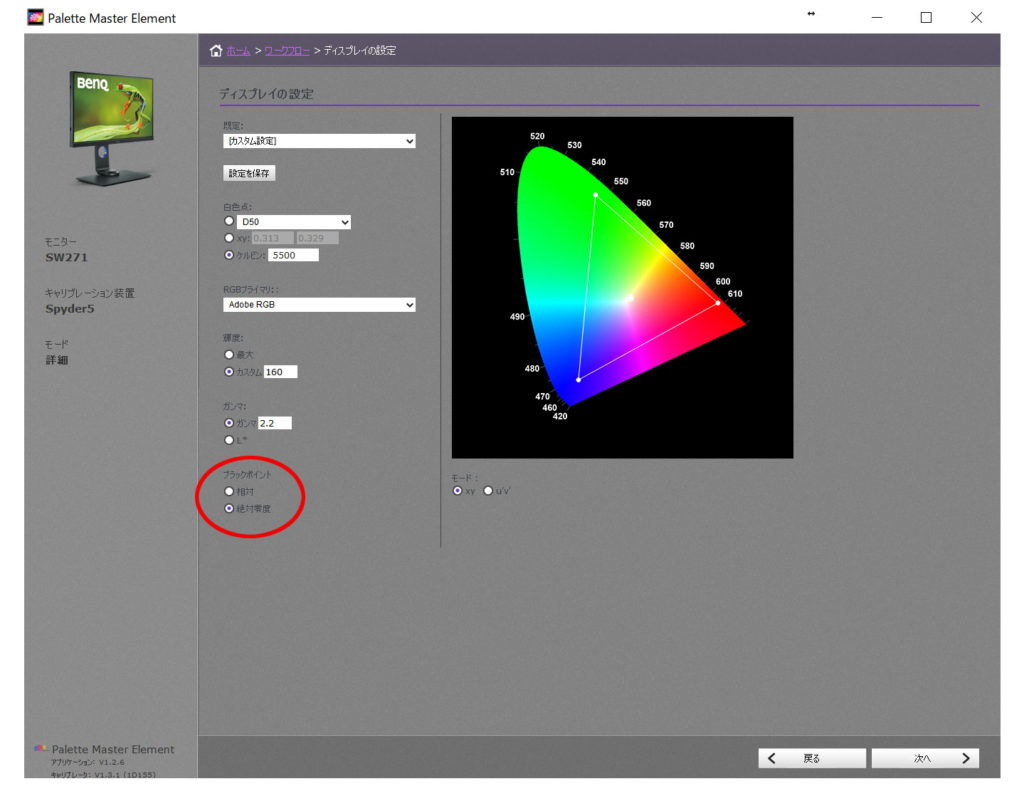
プロファイル作成を押すと次の画像が出てきます。
ここでモニターの希望のケルビンや輝度などが選べます。ガンマはよく分からないので私はデフォルトの2.2を選択。
ブラックポイントという項目がありますが、おそらくは黒点補正かなと思います。
相対と絶対零度!??が選べますが、絶対零度??
また早速調べると、RelativeとAbsolute Zeroで書かれてあることから、「Relativeは相対的な」と言う意味なので、相対的な色を維持みたいな感じかなと思いますが、Absolute Zeroこれが絶対零度の正体みたいです(^^
ここもおそらくは「絶対的な色を維持」みたいなイメージだと思いますので、印刷などしていてあまり良い思い出が無いAbsolute Zero(絶対的な色)は、選択せずに相対的な色を選んで先に進んでみます。
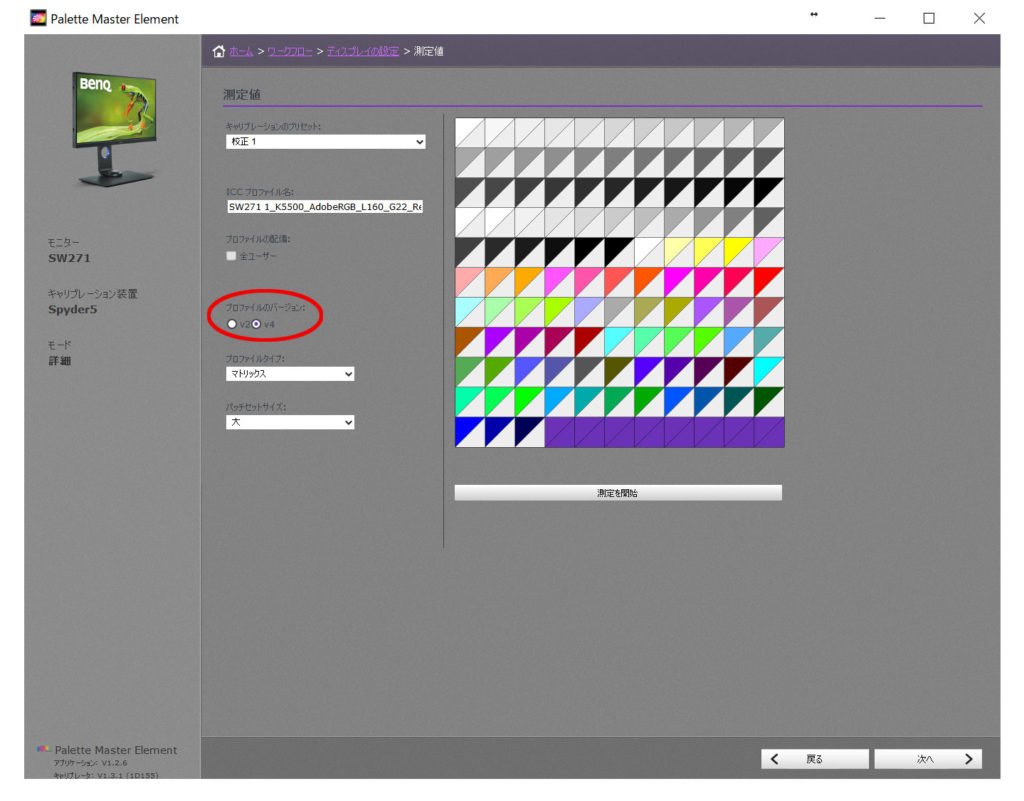 ここでは、キャリブレーションのプリセットを保存するメニューが選べます。
ここでは、キャリブレーションのプリセットを保存するメニューが選べます。
校正1と2と3の三つのiccプロファイルがモニターメニューに登録できるので、使用シーンに応じて設定と登録をしたいですね。
プロファイルのバージョンという項目が出てきますが、私も初めて知ったのですがiccプロファイルにバージョンが二つもあるのですね(^_^;
ネットで色々調べてみたら、Macはバージョン4でほぼ問題なさそうですがWindowはソフトウエアにより、
対応しているバージョンが異なるらしいので…無難にバージョン2がお勧めらしいです。
後の設定はよく分かりませんので…このまま測定を開始するボタンを押します。
 見えづらいですが、測定器の上に進行状況のゲージとチェック項目のカラー表があるので、両方から進捗具合を確認することが可能となっています。
見えづらいですが、測定器の上に進行状況のゲージとチェック項目のカラー表があるので、両方から進捗具合を確認することが可能となっています。
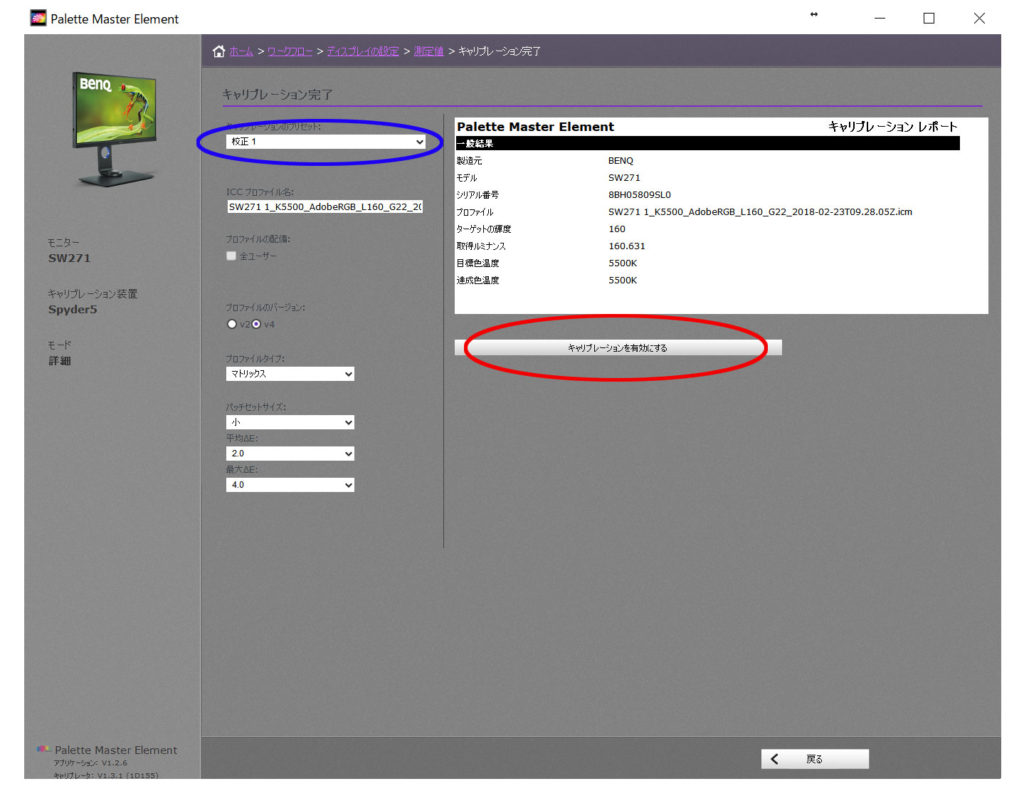 測定が終了すると、今回は校正1を選んでスタートしたので自動でiccプロファイルがモニター校正1に反映されるのでここで作業は終了です。
測定が終了すると、今回は校正1を選んでスタートしたので自動でiccプロファイルがモニター校正1に反映されるのでここで作業は終了です。
ここでも謎のキャリブレーションを有効にするというボタンが出てきますが、
ここも英語でvalidation Calibrationと書かれてあるのでキャリブレーションを検証するボタンになります。
押すと、キャリブレーションした測定の結果が分かるようになっています。
SW271のハードウエアキャリブレーション結果
AdobeRGBやsRGB、Macの新カラーP3やRec.709など、色域を指定してのキャリブレーションも可能ですが写真用途に使うので、色々と色域の調整が出来るPanel nativeで測定してみました。
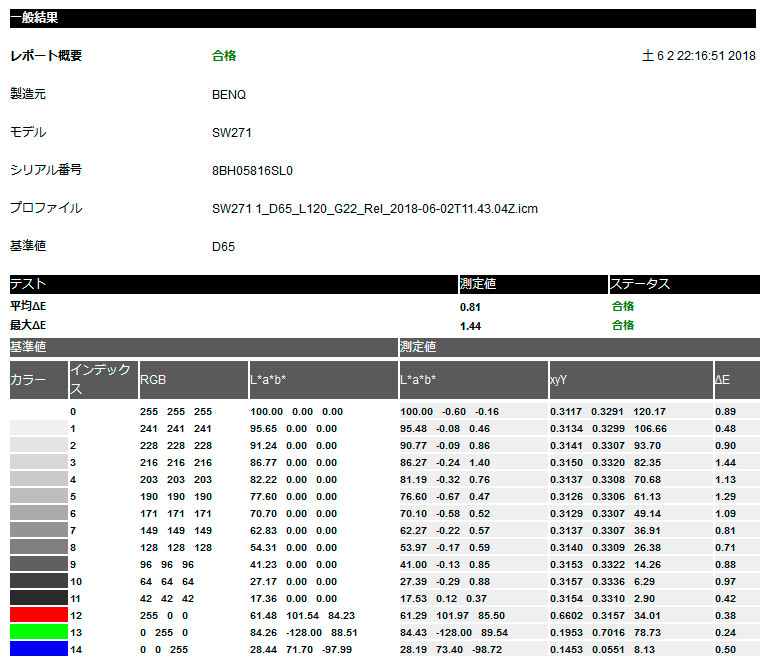 Spyder5ELITE 6500K 120cd/m2 ガンマ2.2 native
Spyder5ELITE 6500K 120cd/m2 ガンマ2.2 native
Webなど世界的に最も標準的な色温度でこの平均誤差1未満なので、カラーの再現性はかなり優秀だと思われます。
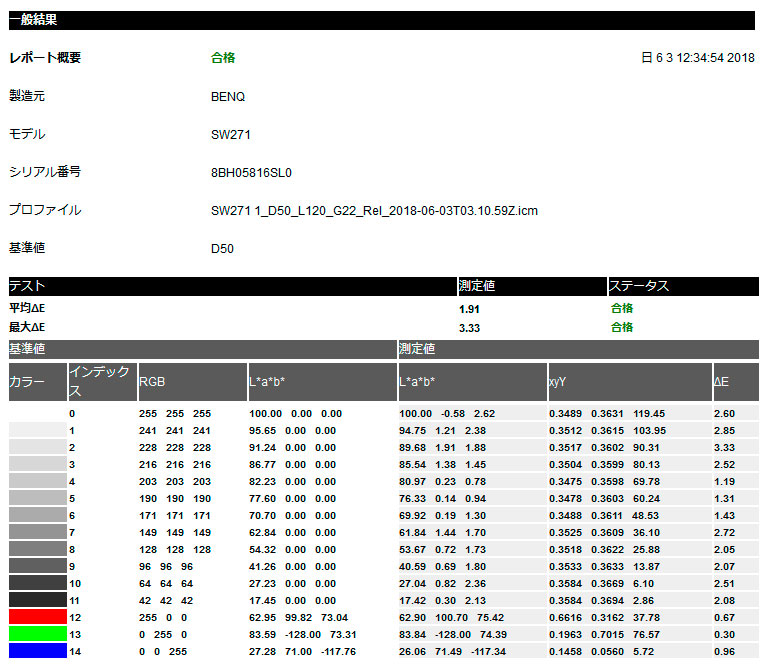 Spyder5ELITE 5000K 120cd/m2 ガンマ2.2 native
Spyder5ELITE 5000K 120cd/m2 ガンマ2.2 native
印刷用の色温度でも安定したカラーが表示されそうですね。
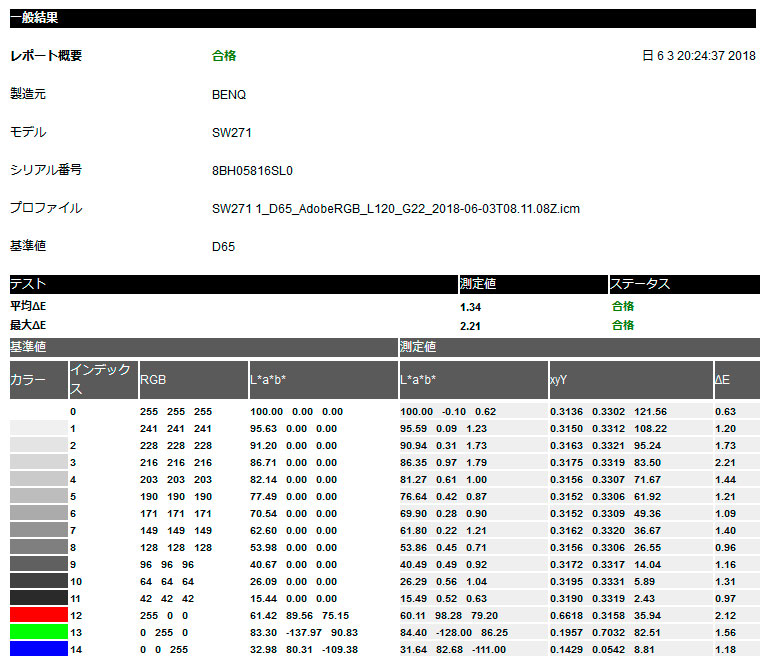 Spyder5ELITE 6500K 120cd/m2 ガンマ2.2 AdobeRGB
Spyder5ELITE 6500K 120cd/m2 ガンマ2.2 AdobeRGB
色域をAdobeRGBに限定してキャリブレーションしてみましたが、結果はやはり優秀ですね。
少なくともSW271をハードウエアキャリブレーションして使う上で、カラーのズレは起こらないと思われますので、印刷やWebへの掲載も安心して使えそうですね。
SW271があればプリンターが要らない!?
ちょっと極端な言い方ですが、SW271は4K解像度3840×2160のA3サイズより少し大きい27インチ画面。今までは、高画素機の解像度を楽しむためにはプリントする必要がありましたが4K解像度のモニターがあれば、プリントをしなくともデジタル一眼レフカメラならではの解像感をモニターで気軽に見ることができるようになります。
測色器でハードウエアキャリブレーションすることで限りなく、正しい色合いで写真を表示して楽しめるようになるので、A3印刷可能な高性能プリンターを買う予算があるならSW271を購入された方がより、写真ライフを楽しめる気がします。
AdobeRGBとsRGBどれだけ色が違う
写真左がAdobeRGB、右がsRGB。
赤や青に緑…すべての色の再現度が違いますね。折角よいカメラによいレンズを使っていてもAdobeRGBカラーを再現出来るモニターを使っていないと、もしかすると損しているかもしれませんよ。

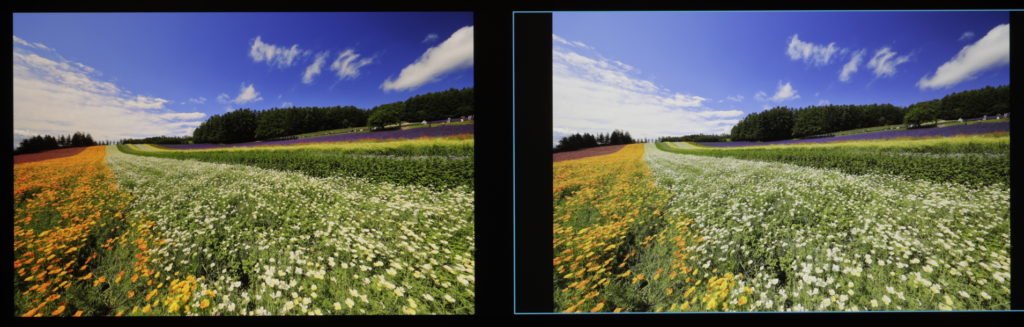
プリンターを持っていたらSW2700PT
A3高性能プリンターを買う予算があればSW271
両方ともBenQを代表するカラーマネジメントモニター、どちらを購入すれば良いのか本当に悩みますね。
スペックの違いはズバリ、4K解像度が表示できるかどうかココが大きなポイントです。
両機ともハードウエアキャリブレーションを搭載しているので、測色器で測定するだけで正しいAdobeRGBのカラーを永続的に再現出来ます。
そこで、購入する時の見分け方と言うのでしょうかどちらを選ぶという究極の選択が来たらA3印刷可能な高性能プリンターが手元にあればSW2700PTをお勧めします。
実は、カラー再現性はSW2700PTの方が上です。測色器で色々と測定してみましたがSW271と比べるとSW2700PTの方が優れます。特に5000Kでの色の再現性がとても良いのでプリント前提での色合わせのカラーマネジメントモニターを探されている方は、SW2700PTをお勧めいたします。
逆に、A3高性能プリンターを購入する予算がある方または、プリントで写真を楽しまずモニターでの等倍鑑賞やWebでの使用なら迷わずSW271がお勧めです。A3印刷まで出来る高性能プリンターだと場所を取りますよね。しかもインクも高いですし用紙もデカイので色々と大変なプリンターを購入して年に数回した使わないのでしたら4K解像度のSW271だと、プリントせずとも高画素機の写真が楽しめます。また6500Kでの色再現ならSW271も十分に優れているのでWebへの掲載も安心です。



Leave a reply